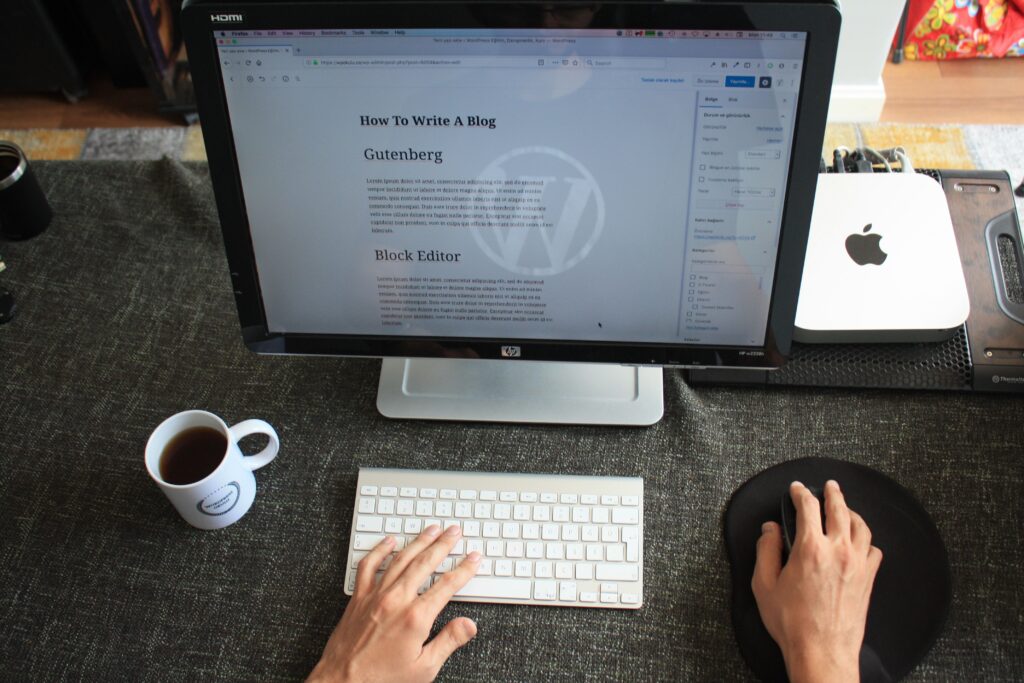
WordPress é uma das plataformas online mais populares usadas atualmente para construir todos os tipos de sites. Se você tem um site WordPress, existem inúmeros temas disponíveis que você pode baixar e instalar para deixar o design do seu site do jeito que você deseja. Veja como instalar um tema WordPress.
Antes que você comece
Antes de começarmos, você deve saber que existem dois tipos de sites WordPress: sites auto-hospedados usando WordPress.org e sites hospedados por WordPress usando WordPress.com. Você pode alterar o tema em ambas as plataformas, mas tem muito mais liberdade e opções com um site WordPress auto-hospedado em comparação com um site WordPress.com. Abordaremos como alterar os temas do WordPress para sites auto-hospedados e WordPress.com, começando primeiro com sites auto-hospedados. Você também pode estar interessado em aprender como instalar plug-ins do WordPress para tornar o design e a funcionalidade do seu site ainda melhores.
Como alterar um tema WordPress em um site auto-hospedado
Quando você configura seu site WordPress auto-hospedado pela primeira vez, ele vem com um tema padrão que é instalado e ativado automaticamente. Você pode alterar isso para qualquer tema que desejar. Também não há limite para quantas vezes você pode alterar o seu tema ou quantos temas você pode enviar para o back-end do seu site (com respeito às limitações do seu plano de hospedagem, é claro).
-
Decida de onde você deseja obter um novo tema. Você pode obter temas de:
- O diretório de temas do WordPress.org (online ou de dentro do painel do seu site).
- Um site de desenvolvedor WordPress (como Theme Forest, Elegant Themes, Template Monster, etc.)
- Um desenvolvedor WordPress que cria um tema WordPress personalizado para você.
Os temas incluídos no Diretório de temas do WordPress.org estão disponíveis para uso gratuitamente. Os sites de desenvolvedores podem ter bibliotecas de temas que incluem uma combinação de temas gratuitos e premium, no entanto, a maioria deles costuma ser premium (o que significa que devem ser comprados). Se você não está pronto para pagar por um tema premium no momento, é melhor procurar no Diretório de temas do WordPress.org. Este é o melhor lugar para navegar por milhares de temas gratuitos, além disso, você pode usar filtros de pesquisa para restringir sua pesquisa.
-
Se você quiser encontrar um tema grátis no WordPress.org Theme Directory, faça login no painel do seu site WordPress auto-hospedado, selecione Aparência > Temas no menu vertical esquerdo e selecione Adicionar novo na parte superior para pesquisar os temas disponíveis.
-
Selecione Detalhes e visualização quando você passa o cursor sobre qualquer tema, ou seleciona Antevisão quando você passa o mouse sobre ele para visualizá-lo em tela inteira.
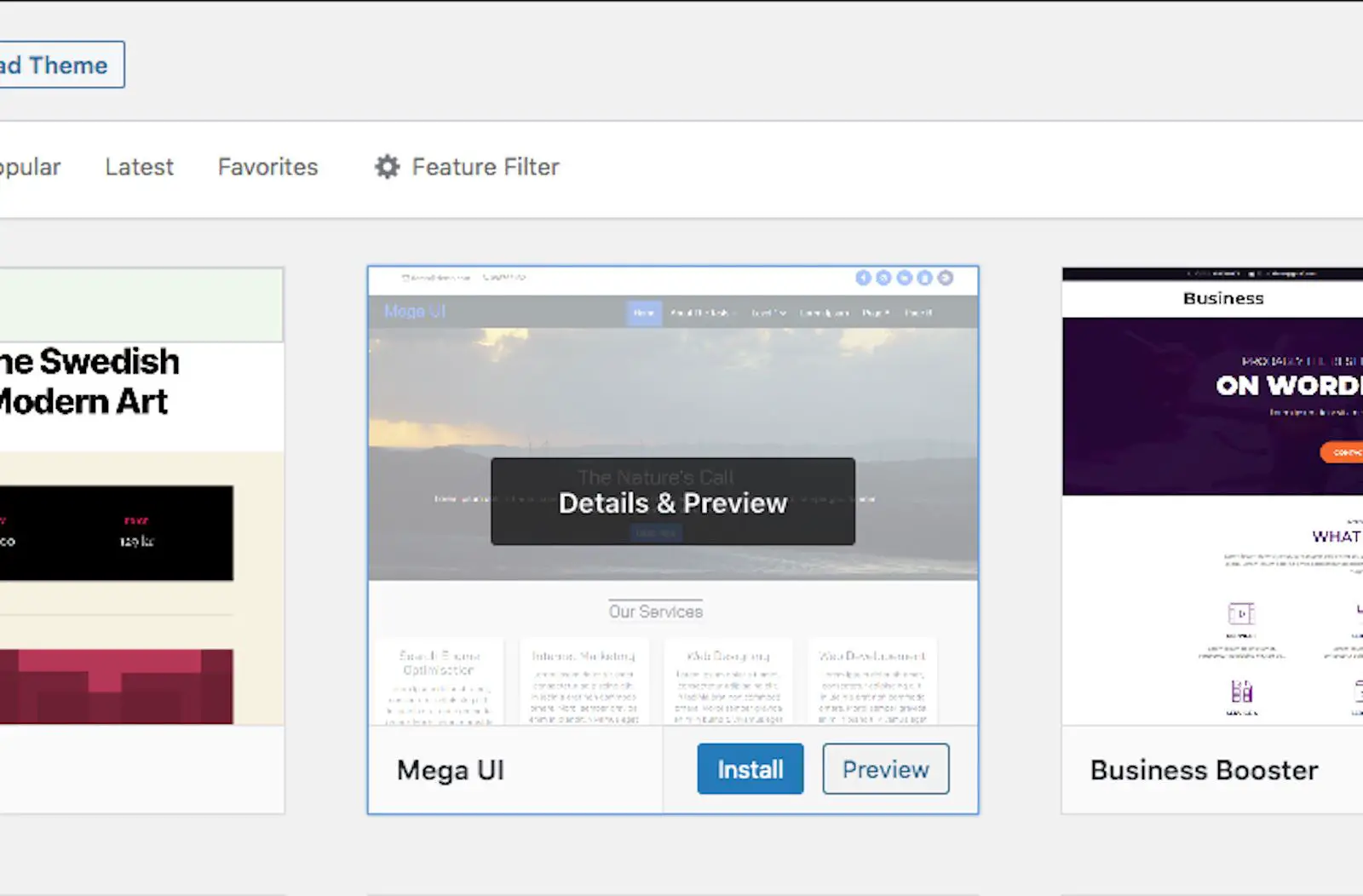
-
Selecione Instalar na parte inferior de qualquer tema sobre o qual você passe o cursor ou no canto superior esquerdo da página Detalhes e visualização.
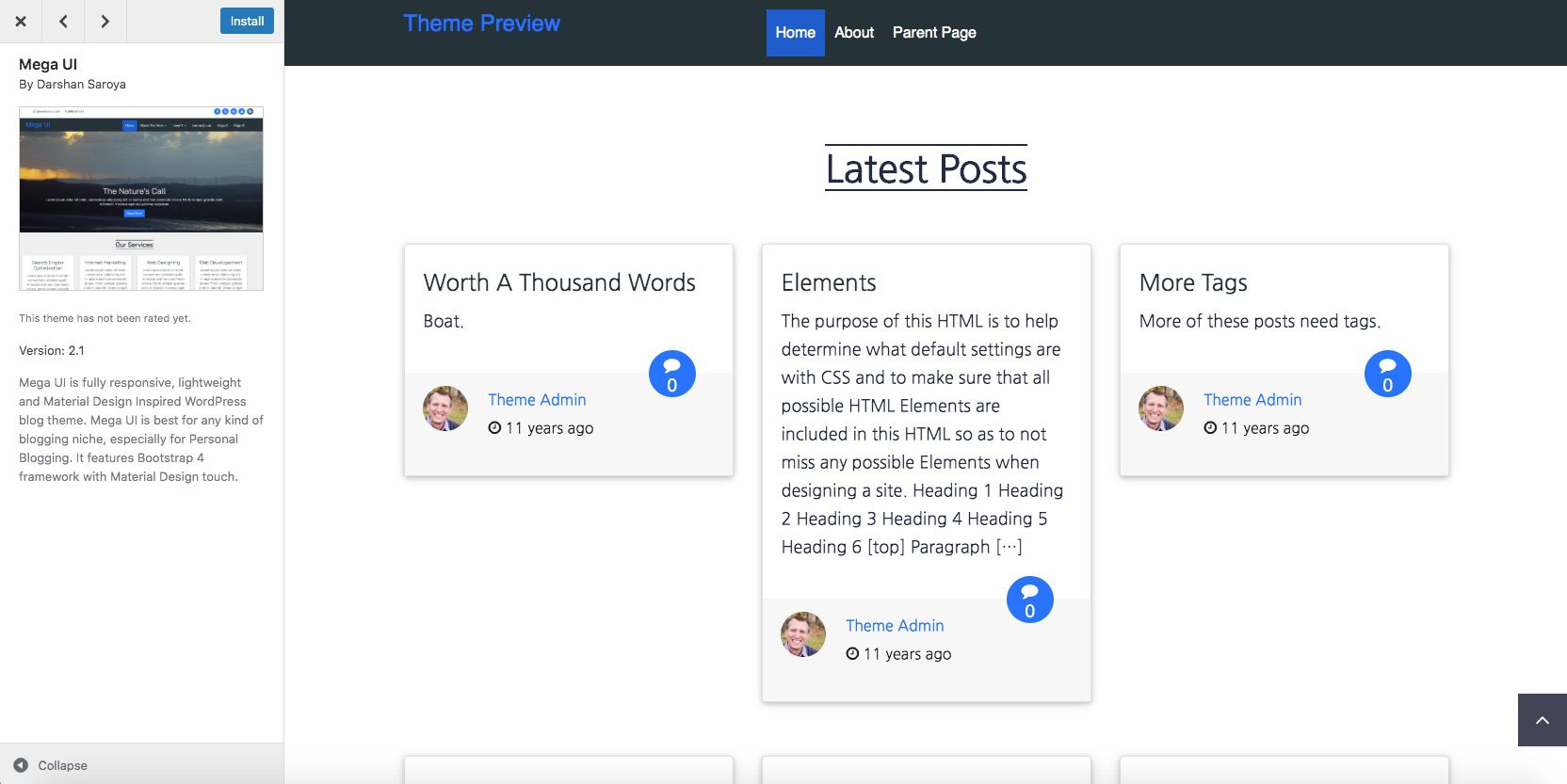
-
Uma vez instalado, selecione Ativar para mudar instantaneamente o seu site para aquele tema específico.
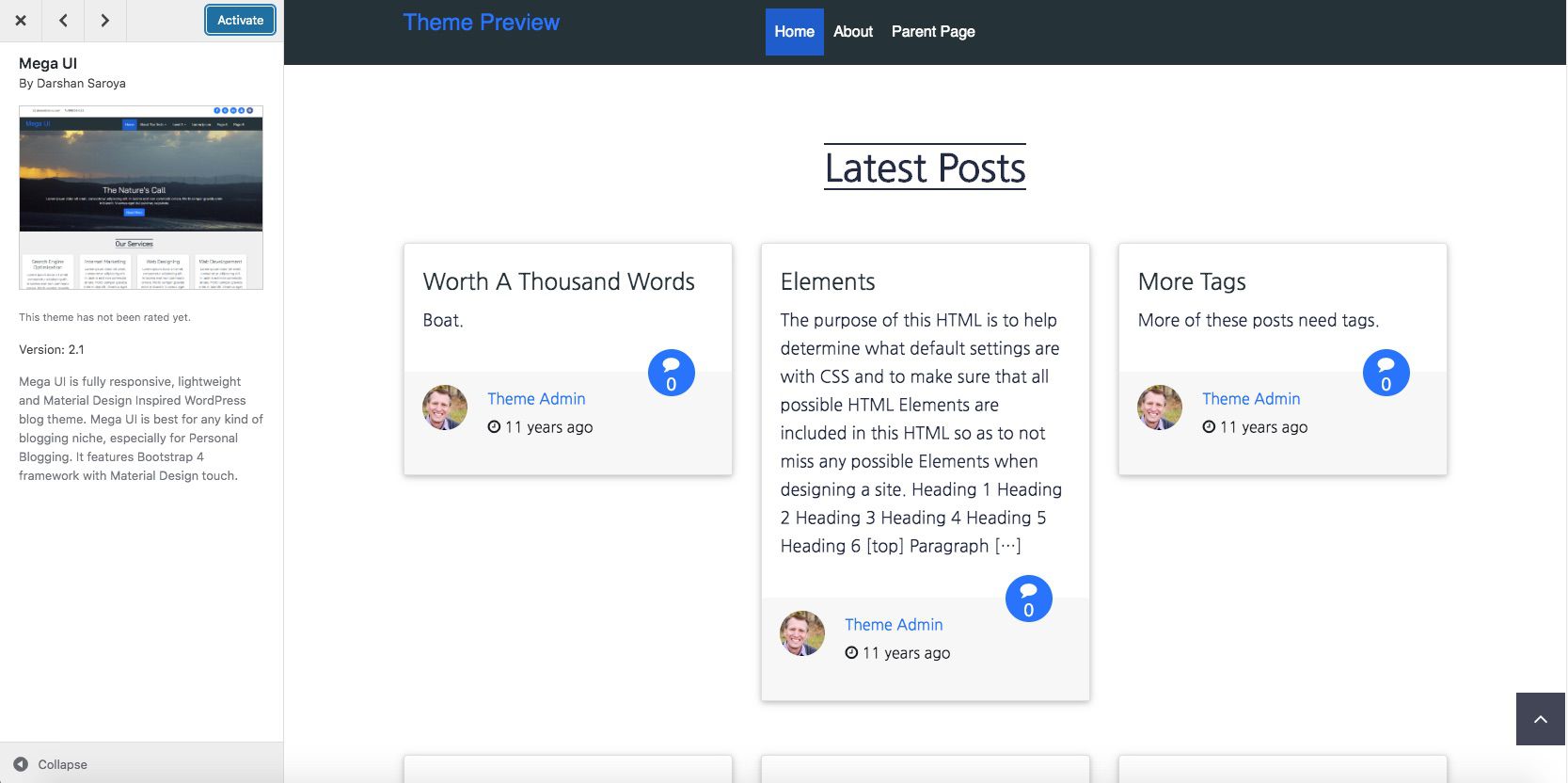
Você pode fazer isso na página Detalhes e visualização de qualquer tema após selecionar o botão Instalar ou na página de temas principais passando o mouse sobre um tema já instalado.
Como usar um tema premium de um site de terceiros
Se você tem um orçamento para um tema premium e deseja procurar um no site de um desenvolvedor de terceiros, terá que comprar o tema primeiro. Depois de comprado, você receberá instruções sobre como baixar o tema como um arquivo ZIP.
-
Depois de baixar o tema como um arquivo ZIP, vá para o painel do seu site WordPress, selecione Aparência > Temas > Adicionar novo > Carregar tema.
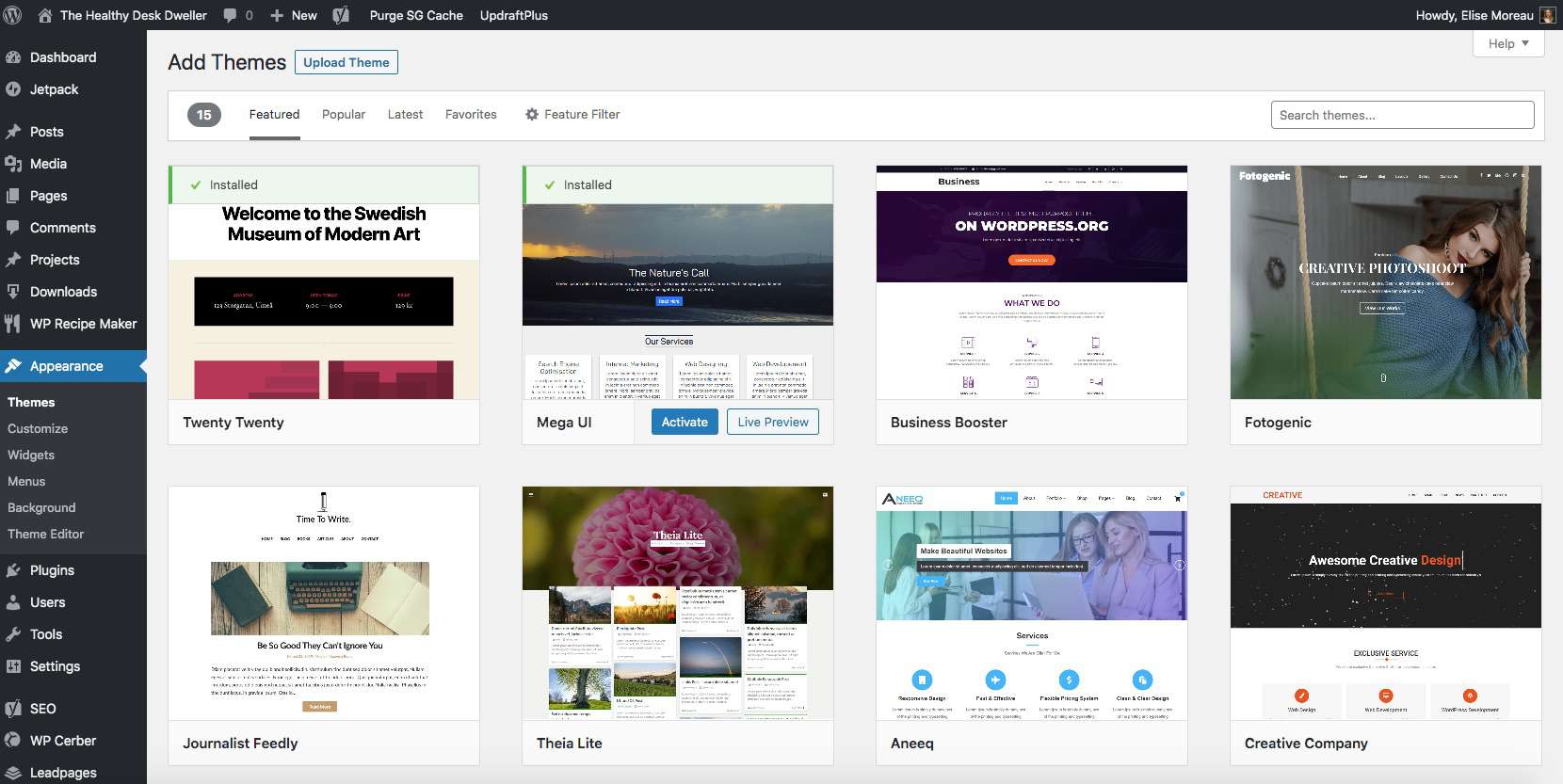
-
Selecione Escolher arquivo, selecione o arquivo ZIP que você acabou de baixar na janela de arquivos que é aberta e selecione Abrir.
-
Selecione instale agora.
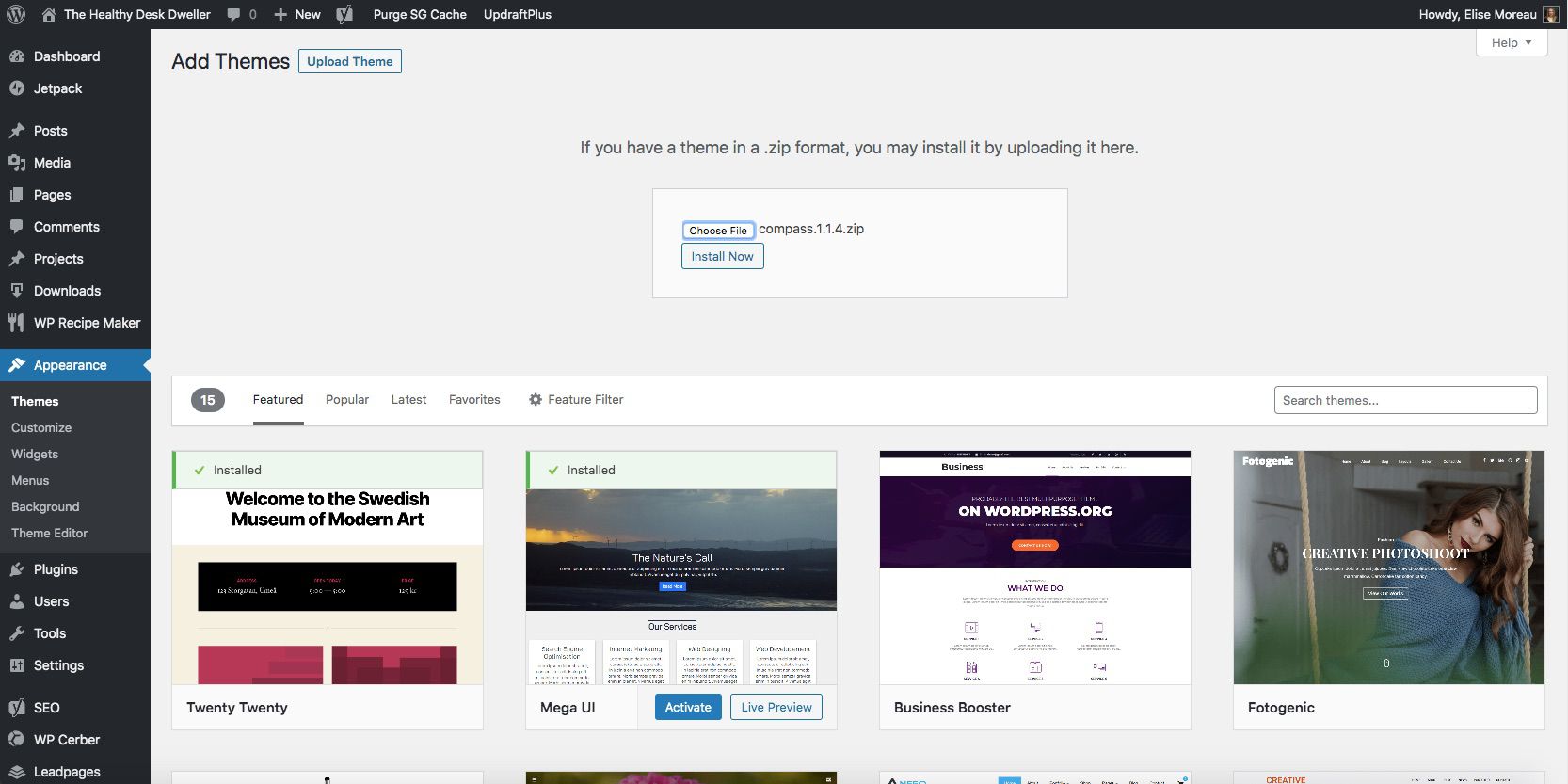
-
O WordPress instalará o tema, o que pode levar de alguns segundos a um minuto ou mais (dependendo do tamanho do arquivo do tema e da sua conexão com a Internet). Você será notificado quando a instalação for concluída.
-
Selecione Ativar para mudar seu site para o novo tema.
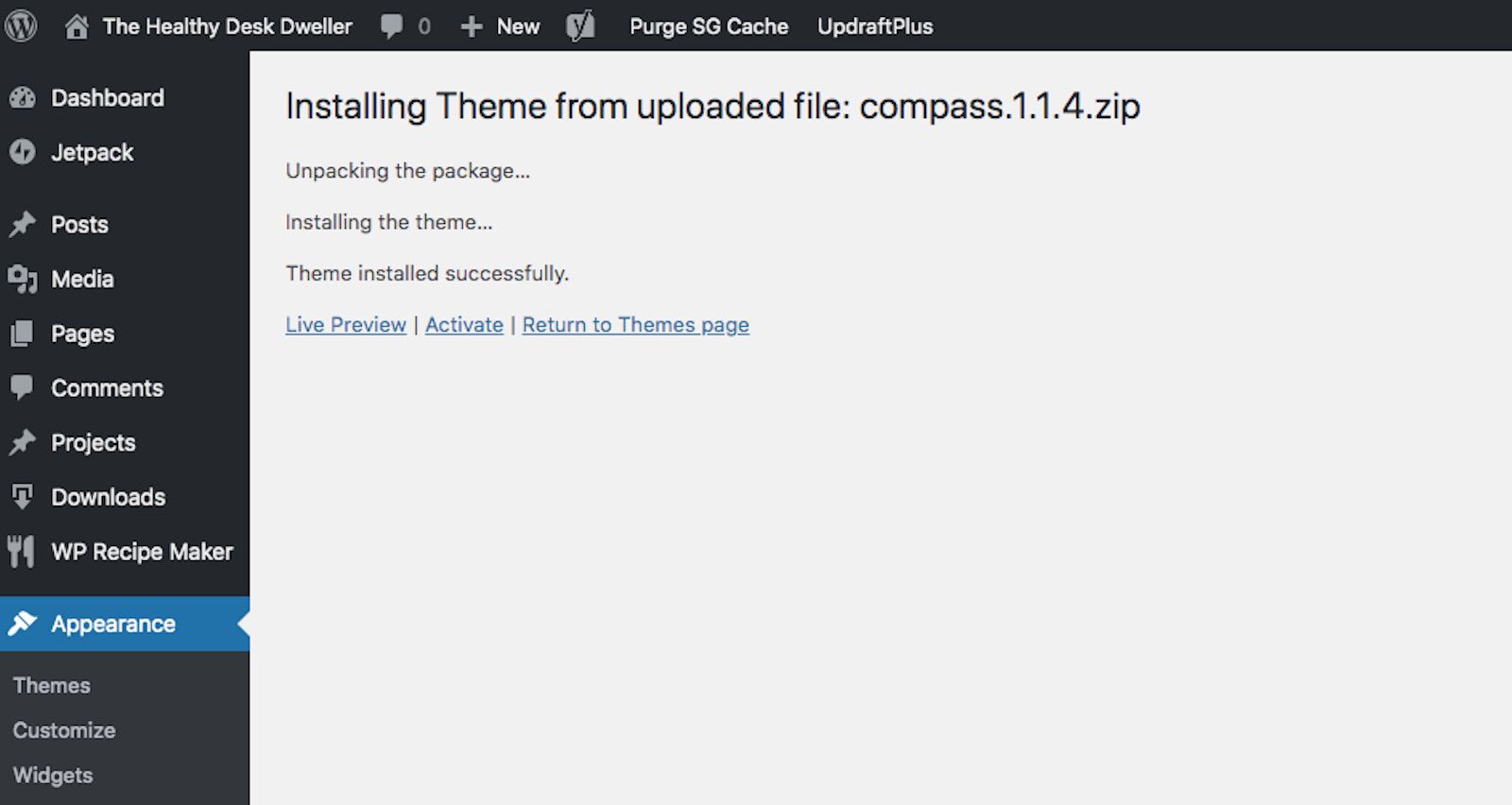
Se você encontrou um tema para usar no WordPress.org Theme Directory online em wordpress.org/themes – em outras palavras, não no painel do seu site – o processo de instalação é o mesmo que para desenvolvedores terceirizados seguindo as etapas 5 a 9.
-
Para personalizar ainda mais a aparência do seu tema, selecione Aparência > Customizar no menu vertical esquerdo para abrir o personalizador de tema. Dependendo do tema que você instalou, você também pode ver um item extra aparecer como o nome do seu tema no menu vertical. Procure o nome do seu tema aqui e selecione-o ou passe o cursor sobre ele para obter ainda mais opções de personalização do tema.
Como alterar um tema WordPress em um site WordPress.com
Ao contrário dos temas que você instala em um site WordPress auto-hospedado, você não pode simplesmente fazer o que quiser com um tema WordPress.com. Em um site auto-hospedado, você tem acesso a todos os arquivos incluídos no tema, além da liberdade de alterar qualquer um de seus códigos. Em um site WordPress.com, você não pode acessar arquivos de tema e, portanto, está limitado às opções de personalização fornecidas apenas por meio de seu painel. A maioria dos usuários do WordPress.com está limitada aos temas disponíveis apenas no WordPress.com. Apenas aqueles que atualizaram para planos mais caros de negócios ou comércio eletrônico podem fazer upload de seus próprios temas.
-
Navegue até WordPress.com e faça login em sua conta.
-
Selecione Meu site no canto superior esquerdo para ir para o seu site WordPress.com.
-
Selecione Projeto > Temas no menu vertical esquerdo.
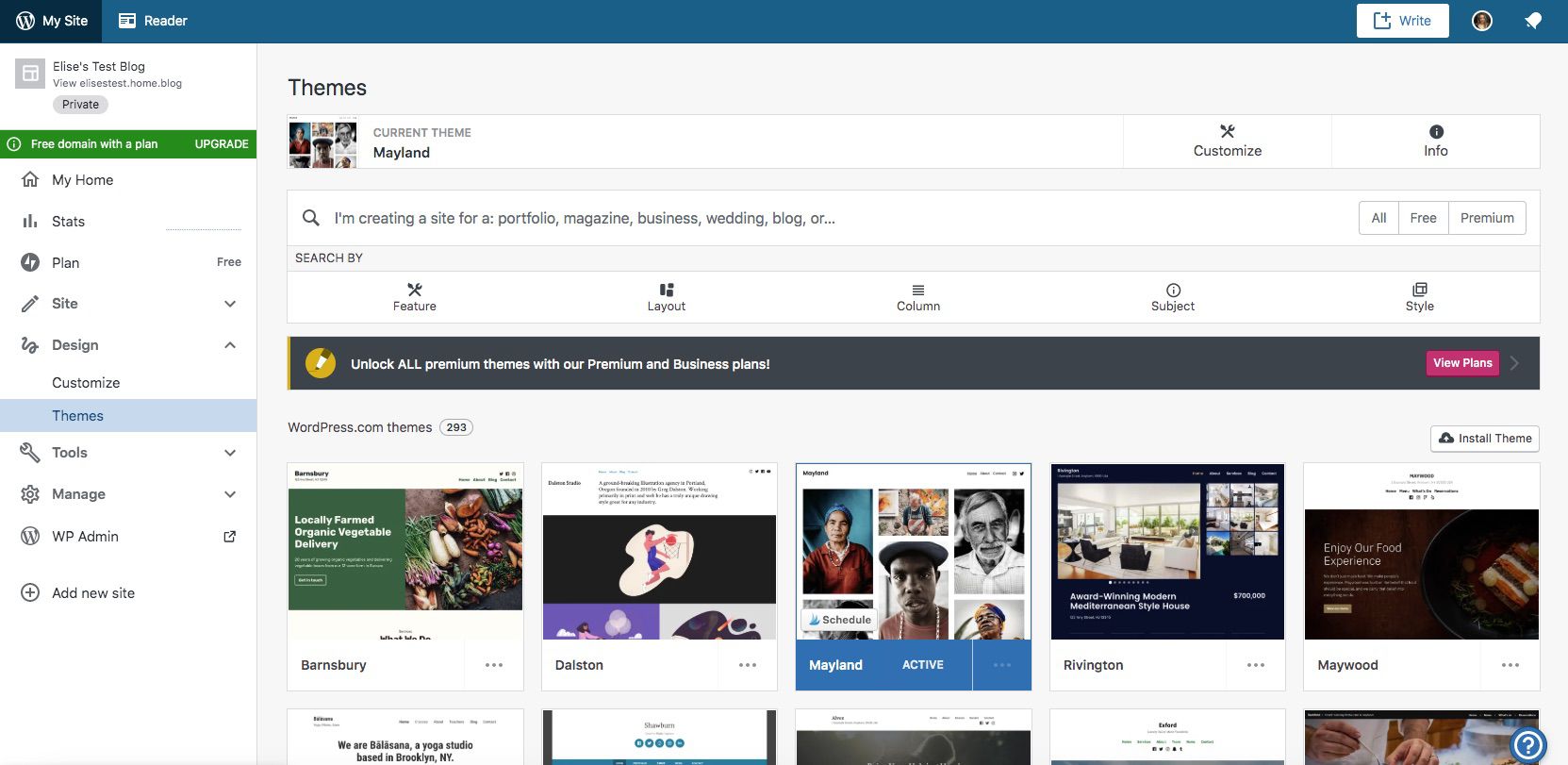
-
Navegue pelos temas disponíveis, usando o campo de pesquisa e filtros na parte superior conforme necessário. Para ver uma prévia de qualquer tema, selecione o três pontos no canto inferior direito e selecione Demonstração ao vivo. Alternativamente, selecione o tema para ir para sua página de tema e selecione Abra a demonstração ao vivo.
-
Depois de decidir sobre um tema para seu site, você pode selecionar o três pontos no canto inferior direito e selecione Ativarou selecione o tema para ver seus detalhes e selecione Ative este design.
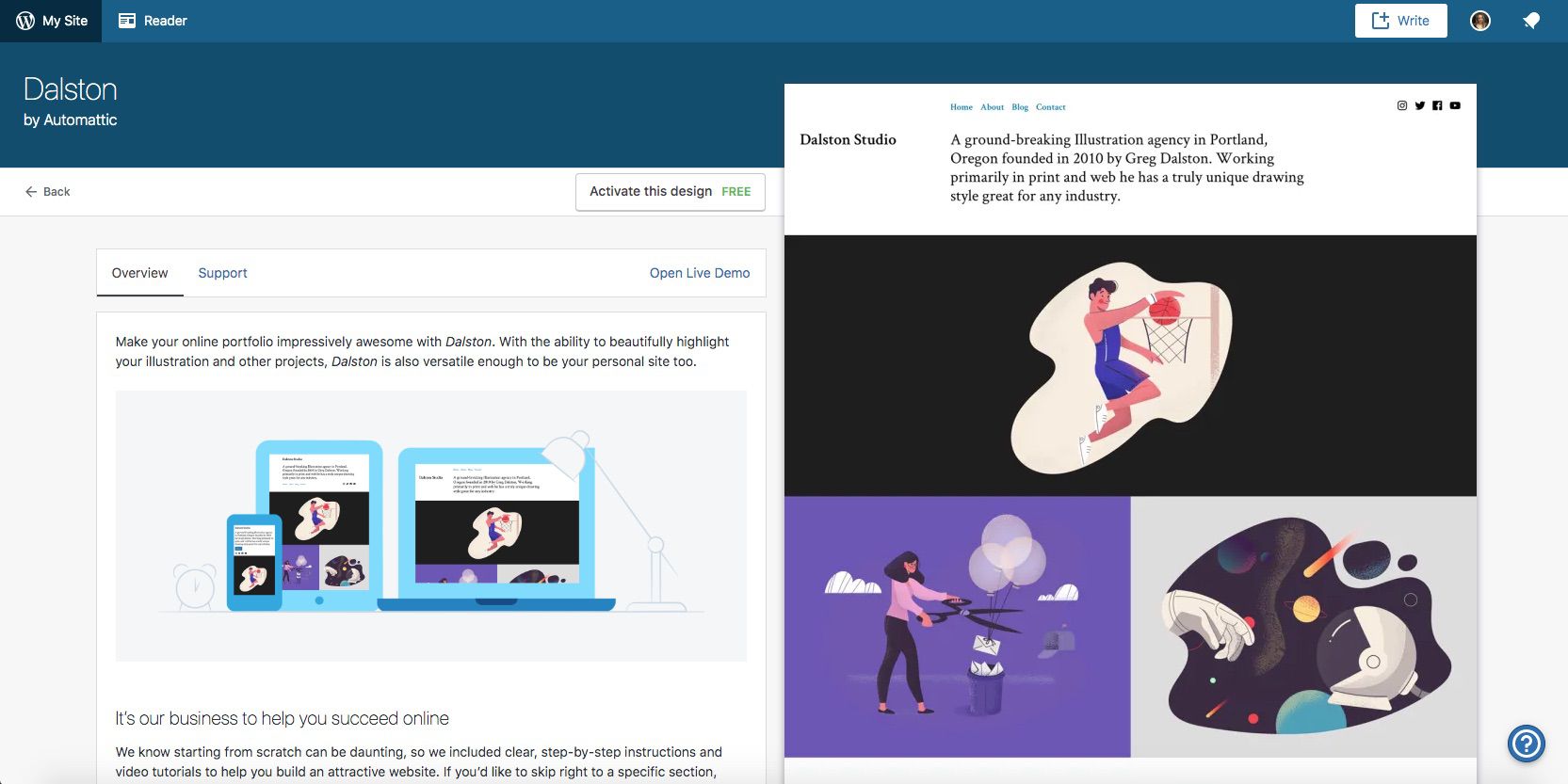
-
Se você deseja começar a editar sua página inicial para refletir o novo tema, selecione Editar página inicial. Você pode então selecionar diferentes elementos no visualizador de sites ao vivo para editá-los.
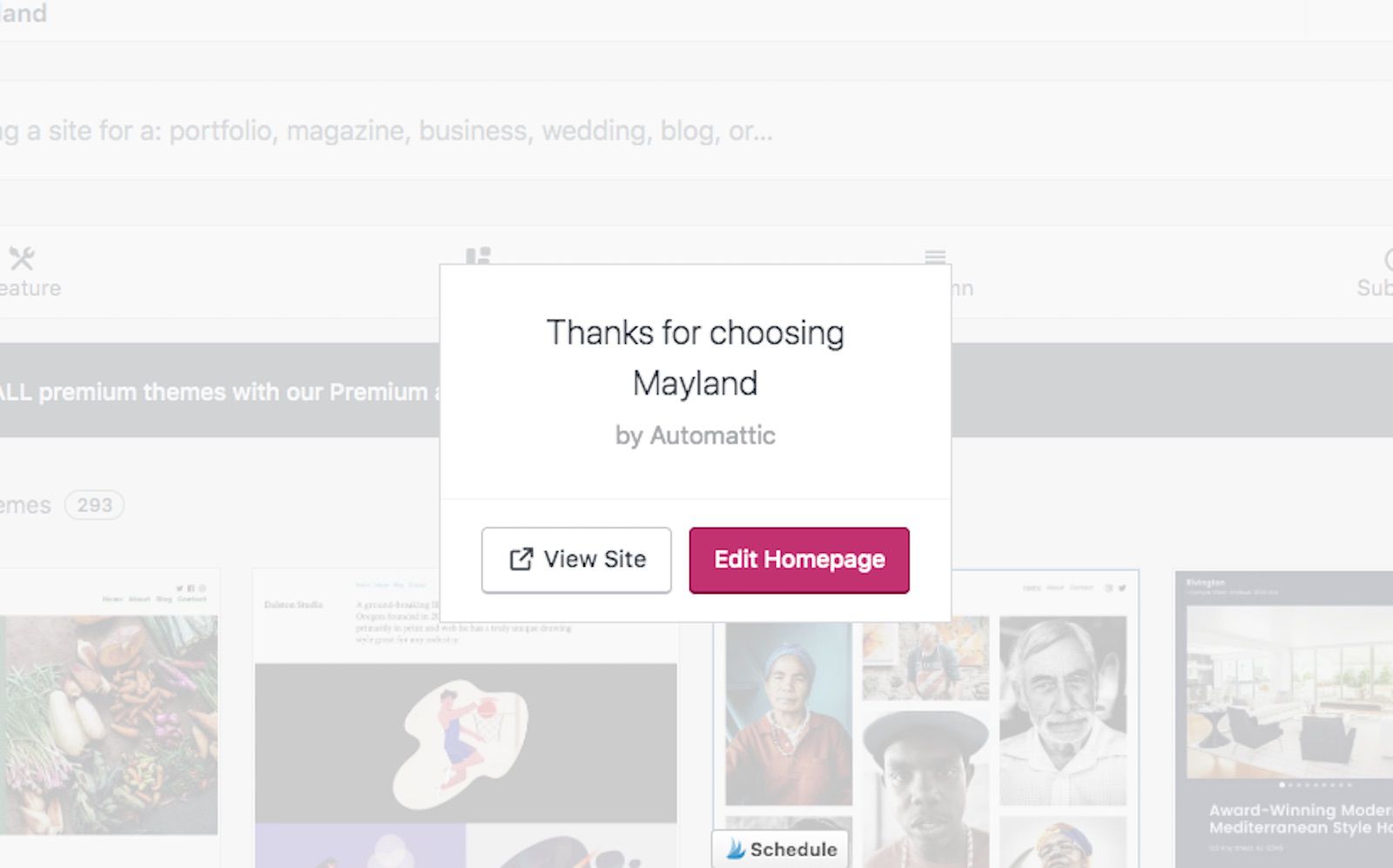
-
De volta ao seu painel, você pode selecionar Projeto > Customizar para personalizar os elementos de identidade do seu site, menus, CSS, widgets e configurações da página inicial.